win10连接wifi蓝屏错误代码:KERNEL SECURITY CHECK FAILURE 的解决方法!
时间:2017-04-06 来源:互联网 浏览量:
最近使用win10系统的用户反应,在连接无线wifi信号,输玩密码后就调成蓝屏了,弹出: 是怎么回事呢?出现这样的情况是无线网卡驱动存在问题所致,下面小编给大家分享下解决方法。
方法一:
1、在开始菜单上单击鼠标右键,在弹出的菜单中点击“设备管理器”;
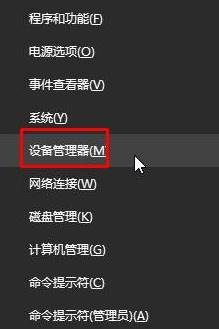
2、展开“网络适配器”,在下面的无线网卡上单击右键,选择“属性”;
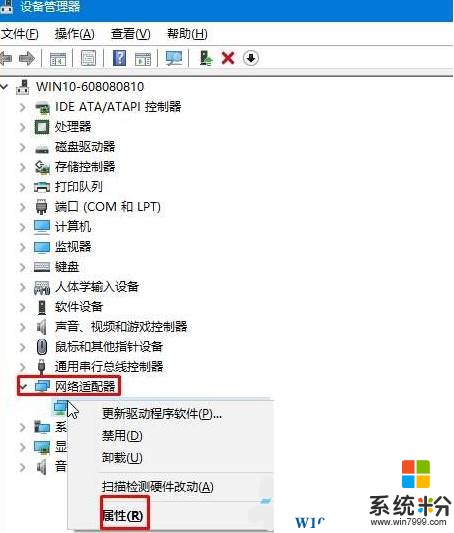
www.win7999.com
3、切换到【高级】选卡,找到“802.11n模式”(有些显示英文),在右侧将其值修改为“已禁用”(Disabled),点击确定保存设置,重启计算机即可解决。
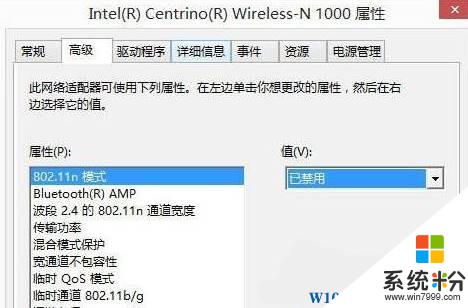
方法二:
1、先使用网线连接电脑,下载安装驱动大师;
2、打开360驱动大师,会检测系统中存在问题的无线网卡驱动;
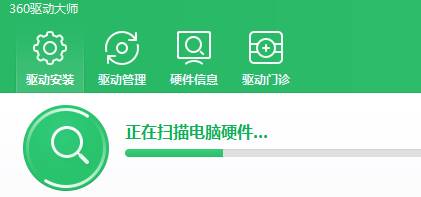
3、检测完毕后在下面勾选无线网卡,点击一键安装,等待自动下载安装,等待提示重启电脑的时候重启一次电脑即可。
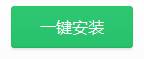
以上就是win10连接无线蓝屏:KERNEL SECURITY CHECK FAILURE 的解决方法。
方法一:
1、在开始菜单上单击鼠标右键,在弹出的菜单中点击“设备管理器”;
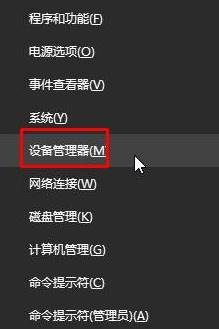
2、展开“网络适配器”,在下面的无线网卡上单击右键,选择“属性”;
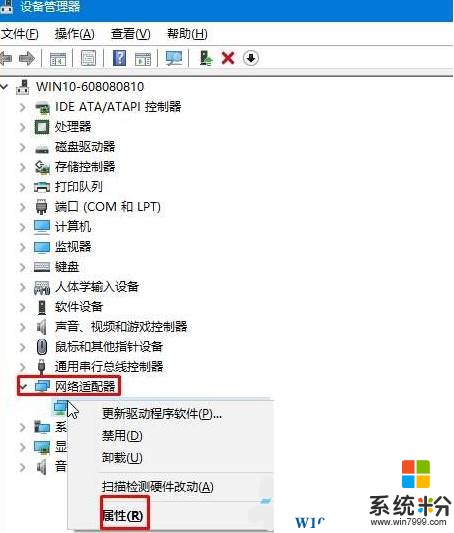
www.win7999.com
3、切换到【高级】选卡,找到“802.11n模式”(有些显示英文),在右侧将其值修改为“已禁用”(Disabled),点击确定保存设置,重启计算机即可解决。
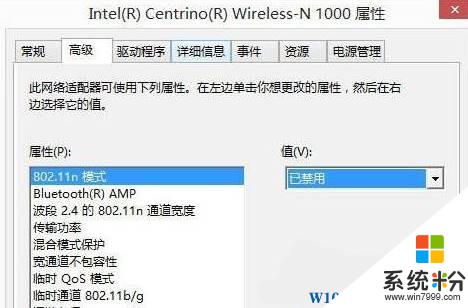
方法二:
1、先使用网线连接电脑,下载安装驱动大师;
2、打开360驱动大师,会检测系统中存在问题的无线网卡驱动;
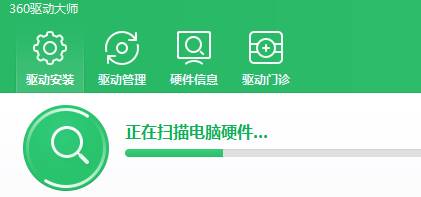
3、检测完毕后在下面勾选无线网卡,点击一键安装,等待自动下载安装,等待提示重启电脑的时候重启一次电脑即可。
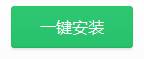
以上就是win10连接无线蓝屏:KERNEL SECURITY CHECK FAILURE 的解决方法。
我要分享:
相关教程
- ·win10应用商店错误代码0x80072efd 无法连接网络的解决方法!
- ·win10 错误代码 0x80070079 解决方法!
- ·win10激活 错误代码:0x8007007B 的解决方法!
- ·升级Win10错误代码0xc7700112 的解决方法
- ·如何处理Win10连接手机wifi热点自动蓝屏?Win10连接手机wifi热点自动蓝屏的解决方法。
- ·Win10 0xc00007b怎么办?Win10错误代码0xc00007b解决方案
- ·桌面文件放在d盘 Win10系统电脑怎么将所有桌面文件都保存到D盘
- ·管理员账户怎么登陆 Win10系统如何登录管理员账户
- ·电脑盖上后黑屏不能唤醒怎么办 win10黑屏睡眠后无法唤醒怎么办
- ·电脑上如何查看显卡配置 win10怎么查看电脑显卡配置
win10系统教程推荐
- 1 电脑快捷搜索键是哪个 win10搜索功能的快捷键是什么
- 2 win10系统老是卡死 win10电脑突然卡死怎么办
- 3 w10怎么进入bios界面快捷键 开机按什么键可以进入win10的bios
- 4电脑桌面图标变大怎么恢复正常 WIN10桌面图标突然变大了怎么办
- 5电脑简繁体转换快捷键 Win10自带输入法简繁体切换快捷键修改方法
- 6电脑怎么修复dns Win10 DNS设置异常怎么修复
- 7windows10激活wifi Win10如何连接wifi上网
- 8windows10儿童模式 Win10电脑的儿童模式设置步骤
- 9电脑定时开关机在哪里取消 win10怎么取消定时关机
- 10可以放在电脑桌面的备忘录 win10如何在桌面上放置备忘录
win10系统热门教程
- 1 Win10无法打开这个应用怎么办?
- 2 win10怎么关闭通知中心?通过注册表来关闭win10通知中心的方法!
- 3 win10系统的防火墙在哪里关闭 如何在Windows10中关闭自带防火墙
- 4华硕怎么启用win键 Win10 Win键被禁用了怎么打开
- 5win10设置锁屏壁纸的方法|win10利用注册表修改锁屏壁纸的方法
- 6Win10无线不能用,没有运行windows无线服务怎么办?
- 7电脑的我的电脑怎么调出来 WIN10为什么没有我的电脑快捷方式
- 8w10有哪些快捷键|w10常用快捷键汇总
- 9Win10更新预览版错误0x80246019如何解决?
- 10win10打开文件夹无法访问你可能没有权限使用网络资源怎么解决win10打开文件夹无法访问你可能没有权限使用网络资源的解决方法
最新win10教程
- 1 桌面文件放在d盘 Win10系统电脑怎么将所有桌面文件都保存到D盘
- 2 管理员账户怎么登陆 Win10系统如何登录管理员账户
- 3 电脑盖上后黑屏不能唤醒怎么办 win10黑屏睡眠后无法唤醒怎么办
- 4电脑上如何查看显卡配置 win10怎么查看电脑显卡配置
- 5电脑的网络在哪里打开 Win10网络发现设置在哪里
- 6怎么卸载电脑上的五笔输入法 Win10怎么关闭五笔输入法
- 7苹果笔记本做了win10系统,怎样恢复原系统 苹果电脑装了windows系统怎么办
- 8电脑快捷搜索键是哪个 win10搜索功能的快捷键是什么
- 9win10 锁屏 壁纸 win10锁屏壁纸设置技巧
- 10win10系统老是卡死 win10电脑突然卡死怎么办
